Google Chrome là trình duyệt Web của Google trên mạng Internet mang tính cách mạng trong những năm gần đây với nhiều tính năng và nhiều sự lựa chọn trong công cụ này. Sau đây Taimienphi.vn sẽ chia sẻ một số cách sử dụng Google Chrome với các tính năng hiện có trên trình duyệt phổ biến này.
Google Chrome là trình duyệt được nhiều người dùng sử dụng hiện nay với tốc độ lướt Web nhanh và nhiều tính năng hữu ích, tuy nhiên không phải ai cũng biết và sử dụng hết những tính năng này. Bài viết dưới đây, Taimienphi.vn sẽ hướng dẫn toàn tập cách sử dụng Google Chrome.
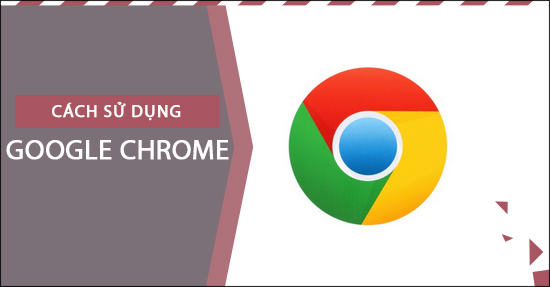
cách sử dụng Google Chrome
Hướng dẫn toàn tập cách sử dụng Google Chrome
Cách 1: Sử dụng Google để tra cứu thông tin nhanh chóng
Bước 1: Vào thanh địa chỉ của trình duyệt google bằng cách di chuyển con trỏ chuột tới khung và click chuột phải để điền thông tin:
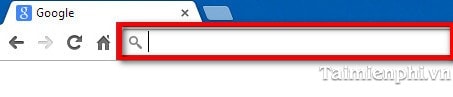
Bước 2: Điền nội dung mong muốn tìm kiếm tại khung địa chỉ của trình duyệt:

Bước 3: Nhấn Enter và bạn sẽ thấy một danh sách liên quan để nội dung vừa gõ:

Bước 4: Xem nội dung vừa liệt kê bằng cách click con trỏ chuột vào link trên danh sách. Sẽ được chuyển tới 1 trang website cụ thể.
Cách 2: Mở một cửa sổ thực hiện tính năng ẩn danh (Incognito)
- Đầu tiên nhấp vào nút 3 vạch đen ở góc trên bên phải trình duyệt.

- Nhấp chọn vào New Incognito Window

Tính năng ẩn danh là trong những phương pháp ưu việt để giúp người dùng không bị rò rỉ thông tin cá nhân khi lướt web trên trình duyệt Chrome đồng thời nó cũng không lưu bất kỳ thông tin nào vào lịch sử và cache của trình duyệt. Ngoài ra ta có thể thực hiện được điều này ta cần phải sử dụng tới tổ hợp phím Ctrl + Shift + N khi cửa sổ Chrome đang mở.
Cách 3: Đánh dấu trang làm việc yêu thích nhanh chóng
Bước 1: Tới một trang web mà bạn yêu thích để thực hiện đánh dấu bằng cách gõ địa chỉ hoặc điền thông tin để tìm kiếm tới trang này:

Bước 2: Nhấp vào ngôi sao tận cùng bên phải của thanh địa chỉ.

Bước 3: Điền tên khung name hoặc có thể để mặc định để khi bạn muốn Bookmark đi tới và vào xem thông tin -> bấm Enter để lưu trang đánh dấu.

Bước 4: Để cho hiện hoặc ẩn trang đánh dấu song song ngay trên trình duyệt thig ta thực hiện bằng cách nhấp vào biểu tượng 3 vạch đen ở phía trên bên phải của trình duyệt và bấm vào Show bookmark bab hoặc nhấn Ctrl+Shifi+ B.

Bước 5: Để xem người quản lý đánh dấu những trang nào trên trình duyệt này thì ta thực hiện bằng cách nhấp vào biểu tượng 3 vạch đen ở phía trên bên phải của trình duyệt chrome và bấm vào Bookmark Manager.

Cách 4: Thực hiện chức năng kiểm soát ký tự gõ
Bước 1: Vào một hộp gõ văn bản trên mạng internet với trình duyệt chrome.

Bước 2: Điền các ký tự vào khung văn bản này.

Bước 3: Click con trỏ chuột trái vào vị trí xác định đã viết sai để sửa nội dung.

Cách 5: Thao tác với Tab trên trình duyệt Chrome
Bước 1: Từ cửa sổ làm việc hiện tại ta click chuột trái vào góc phải chọn vào new tab hoặc dùng phím nóng Ctrl +T để thêm nhiều cửa sổ làm việc và đóng tab hiện tại thì dùng Ctrl+W.

Bước 2: Không những thêm cửa sổ mới mà còn có thể di chuyển các cửa sổ ra riêng rẽ bằng cách dùng con trỏ chuột trái gìn tab muốn di chuyển và kéo thả.

Bước 3: Sắp xếp vị trị của các cửa sổ trên trình duyệt bằng cách dùng con trỏ chuột trái gìn tab muốn di chuyển và kéo đặt.

Trên đây là toàn bộ cách sử dụng trình duyệt web Google Chrome một cách chi tiết nhất. Với thủ thuật trên đây thì sẽ giúp ích cho những ai đang làm việc với trình duyệt này. Ngoài ra, để sử dụng Chrome hiệu quả bạn có thể đặt Google Chrome làm trình duyệt mặc định trên máy tính. Ít ai biết rằng, Chrome hay Firefox và Opera đều có những tính năng ẩn khá thú vị mà bạn sẽ không thể khám phá được nếu như chưa được chỉ dẫn. Nếu những tính năng ẩn trên Chrome khá hữu dụng như vô hiệu hóa flash hoặc tắt extenstion thì Firefox cũng có những tính năng ẩn như lướt web ẩn danh, lướt web không cần mạng, khá tiện lợi.
https://thuthuat.taimienphi.vn/huong-dan-su-dung-google-chrome-1766n.aspx
Hy vọng với những chia sẻ về cách dùng Google Chrome trên đây sẽ giúp bạn đọc có thể làm chủ tốt hơn một trong những trình duyệt web tốt nhất 2016 cho tới nay.